このセクションでは、いくつかの高度な問題について発生原因を説明するほか、可能な場合は回避策も紹介します。
トラブルシューティングまたは制限事項の一覧にお探しの問題がない場合は、FBX フォーラム (英語)を検索してください。フォーラムでは Maya FBX Plug-in に関するディスカッションを参照できるほか、サポート問い合わせ用のメール アドレスが記載されています。
使用中の Maya の読み込み/書き出しオプションに FBX がない
Maya と同時にインストールしなかったバージョンの Maya FBX Plug-in を使用している場合は、Maya FBX Plug-in が Maya のプラグイン マネージャでアクティブになっていない可能性があります。Maya の「プリファレンスとカスタマイズ」セクションの「Maya がどのように機能するかをカスタマイズする」章の「Maya プラグインをロード/アンロードする」トピックを参照してください。
プラグインが動作しない
プラグインは、それが対応するバージョンの Maya でのみ動作します。インストールする Maya FBX Plug-in のバージョンがお使いの Maya のバージョンに対応しているか確認してください。
MotionBuilder のレイヤの場所
Maya FBX Plug-in では、アニメーション レイヤをベイク処理することなく読み込むことができます。それ以外の場合、アニメーションはベースのアニメーション レイヤにベイクされます。
アニメーション レイヤを別個のレイヤとして Maya で保持するには
FBX ファイルを読み込むとき、Maya の FBX インポータでアニメーション レイヤのベイク処理(Bake Animation Layers)オプションを無効にします。「アニメーション レイヤのベイク処理(Bake Animation Layers)」を参照してください。
このオプションが有効な場合、アニメーション レイヤは読み込み処理中に自動的にベイクされます。
FBX UI が表示されない
FBX ファイルを読み込みまたは書き出したときに FBX インポータ(FBX Importer)または FBX エクスポータ(FBX Exporter) ウィンドウが表示されない場合は、FBX インストーラ に含まれている MEL スクリプトを Maya FBX Plug-in が検出できなかった可能性があります。このスクリプトは、次のパスに自動的にインストールされます。
<Maya version>/scripts/FBX
それらが削除されると、FBX のユーザ インタフェースは表示されません。プラグインを再インストールすれば、これらのファイルが復元し、インタフェースも再び表示されるようになります。
- Maya の 既定の UI
- Maya の 既定の UI 設定を使用している場合、ファイル ブラウザ領域の右側にある FBX オプションは集約されている場合があります。FBX オプションを拡張するには、右側の分割バーをダイアログ ボックスの中央にドラッグします。
アニメーションを更新(キー設定されたトランスフォーム)(Update animation (keyed transforms))オプションは UI のどこにあるのか
アニメーションを更新(キー設定されたトランスフォーム)(Update animation (keyed transforms))オプションは FBX の読み込み(FBX Import)ウィンドウ内にないため、Maya の状態を確認するには、Maya 読み取りプリセットの状態を確認してください。特に、アクティブに使用されたプリセットファイルに対する Autodesk Media & Entertainment 読み込みプリセットおよび Autodesk MotionBuilder 読み込みプリセットを確認します。マージモード(MergeMode)オプションを探します。マージモード(MergeMode)オプションを見つけたら、アクティブなプリセット ファイルにコピーしてから、Maya を再起動します。「FBX 読み込みオプション」の読み込みプリセット オプションに関する説明を参照してください。
テクスチャが消えてしまった
関連するメディア ファイルの相対パスおよび絶対パスからテクスチャを移動または削除すると、テクスチャはファイルから消えてしまいます。この問題は、別のコンピュータを使用している人に FBX ファイルを渡した場合で、そのコンピュータとあなたのコンピュータではテクスチャの保存ディレクトリが異なる場合に起きることがあります。
埋め込みメディア(Embed Media)オプションをオフにすると、FBX プラグインは書き出し時に関連メディア ファイルの相対パスと絶対パスを格納します。そのため、何らかの理由でそのパスにアクセスできなくなると、問題が発生します。メディア ファイルが適切に読み込みされるようにするため、確実に関連メディアをアクセス可能な場所に置いてください。
- なぜメディアを組み込む必要があるのですか?
- ファイルを FBX に書き出す際に埋め込みメディア(Embed Media)オプションをオンにしなかった場合、同じコンピュータでファイルを開き、シーンで使われているすべてのイメージがファイルを書き出したときと同じ場所に置かれている場合は問題は発生しません。
FBX ファイルを第三者に渡す予定がある場合は、メディアを組み込むことを習慣にしましょう。また、アセットの保存に FBX を使用する場合も組み込むことをお勧めします。後で参照イメージを削除したり、すべてのファイルを別のドライブやコンピュータ(すなわち別のパスの場所)に移動する可能性があるためです。注: FBX バージョン 2010 以前でファイルを ASCII 形式で書き出した場合、テクスチャは組み込まれません。
- 埋め込みメディア(Embed Media)はオンになっていますが、テクスチャが表示されません
- 旧バージョンの Maya FBX Plug-in では、組み込みメディア オプションをオンにして FBX ファイルを保存すると、組み込まれたファイルは FBX ファイルと同じ場所のフォルダ内に抽出されます。そのフォルダへの書き込み権限を持たない場合、メディア ファイルは抽出されません。書き込み権限がないという問題は、ネットワーク経由で操作を実行している場合に起こることがあります。
現在のバージョンの Maya FBX Plug-in では、フォルダ作成のための書き込み権限がない場合でも、メディア ファイルは一時フォルダに送信されます。注: FBX バージョン 2010 以前を使用してファイルを ASCII 形式で書き出した場合、テクスチャは組み込まれません。
カメラが一致しないのはなぜか
レゾリューション ゲートに適合(Fit Resolution Gate)に垂直(Vertical)またはフィル(Fill)を設定して、Maya のカメラを 3ds Max に読み込むと、結果は異なります。
読み込むとき、法線がロックされるのはなぜか
変形されていないジオメトリを読み込むと、Maya への読み込み時に法線がロックされます。法線がロックされていると、Maya でジオメトリを変形したときに問題が発生します。たとえば、3ds Max で作成し、FBX に書き出したブレンド シェイプ ターゲットを Maya に読み込むと、法線がロックされた状態で読み込みされます。
この問題は、変形されたオブジェクトの法線を Maya でロック解除することで解決できます。法線のロックを解除するには、ジオメトリを Maya に読み込み、次にメッシュ ディスプレイ(Mesh Display) > 法線のロック解除(Unlock normals)を選択します。
- 原因
- 変形されていないジオメトリを読み込むと、Maya への読み込みの時点で法線がロックされます。
Maya によって法線がロックされると、読み込んだオブジェクトを変形する際に、法線がジオメトリとともに移動しません。これらの法線をロック解除しないと、スキン(Skin)やブレンド シェイプ(Blend Shape)といったデフォーマを適用すると、シェーディングで問題が発生します。
MotionBuilder のエッジが異なって見えるのはなぜか
旧バージョンの MotionBuilder (バージョン 2010 以前)では、ソフト エッジ/ハード エッジの法線がサポートされていないので、MotionBuilder でシェーディングの問題が発生する場合があります。
旧バージョンの MotionBuilder をお使いの場合でこの問題が生じたら、頂点単位の法線の分割(Split per-vertex normals)オプションを有効にしてください。このオプションを有効にすると、ジオメトリの頂点法線がエッジの連続性に基づいて分割されます。頂点法線は、ポリゴンの面の間の滑らかさを決定します。Maya でのスムーズ シェーディング モードによるポリゴンのレンダリング結果に反映されます。
- このオプションが必要な理由
- このオプションを使用すると、Maya のハード エッジ/ソフト エッジが MotionBuilder では同じように見えます。
この操作によって、頂点情報が重複し、ジオメトリ自身が変換されるため、このオプションは MotionBuilder でハード エッジが必要のない場合には使用しないでください。FBX インポータ(FBX Importer)の頂点単位の法線を結合(Combine per-vertex Normals)オプションを使用すると反対の操作を行えますが、不正確な UV テクスチャ マップがマッピングされる恐れがあります。詳細は下記の注意を参照してください。
マージバック ワークフロー(FBX を既存のシーンにマージ)を使用していない場合にこのオプションを使用すると、FBX ファイルを Maya に再読み込んだとき、不正確な UV マップがマッピングされる恐れがあります。分割されたジオメトリで UV の問題を避けるには、FBX ファイルをオリジナルの Maya シーンに読み込みてください。
頂点単位の法線の分割(Split per-vertex Normals)オプションを無効にした状態で書き出すと、MotionBuilder では次のような結果になります。

頂点単位の法線の分割(Split per-vertex Normals)オプションを有効にした状態で書き出すと、MotionBuilder では次のような結果になります。
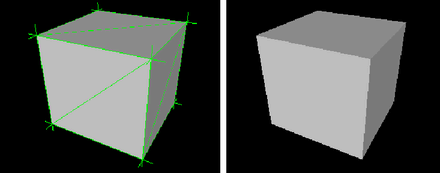
Mudbox モデルが正しくレンダリングされないのはなぜか?
テクスチャ マップの抽出でソースとして使用されているメッシュをエクスポートする場合(たとえば、このモデルをソースとして使用してディスプレイスメント マップを抽出した場合)、抽出されたすべてのテクスチャ マップが自動的にモデルにエクスポートされることに注意してください。
これにより、モデルを別のアプリケーションにインポートするときに、予期しない変形が生じる可能性があります。読み込み時にテクスチャ マップが自動的にモデルに割り当てられるためです。この問題が発生した場合は、モデルを読み込んだ後で、関連付けられているチャネル(ディスプレイスメント チャネルやバンプ チャネルなど)から不要なテクスチャ マップを除去することができます。